ایجاد گروه واتساپ
فهرست مطالب
گروههای چت در واتساپ یکی از ویژگیهای محبوب این اپلیکیشن پیامرسان هستند و این روزها یک راه عالی برای برقراری ارتباط با دوستان، خانواده و همکاران است. راهاندازی گروه تنها یک یا دو دقیقه طول میکشد. در این مطلب، به نحوه ایجاد گروه و تمامی موارد مرتبط به گروههای واتساپی خواهیم پرداخت. با ما همراه باشید.
نحوه ایجاد گروه واتساپ
ایجاد گروه واتساپ ساده است. برای ساختن یک گروه در واتساپ کافی است مراحل زیر را به ترتیب طی کنید.
مرحله اول برای شروع، سهنقطه () را در گوشه بالا سمت راست فشار دهید.
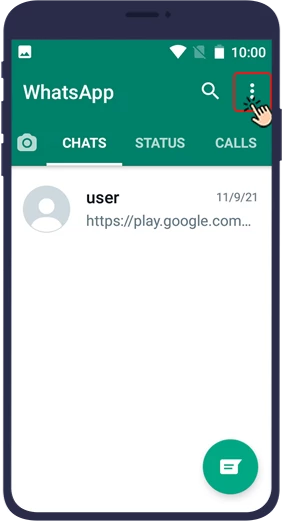
مرحله دوم سپس، New Group (ایجاد گروه واتساپ) را انتخاب کنید.
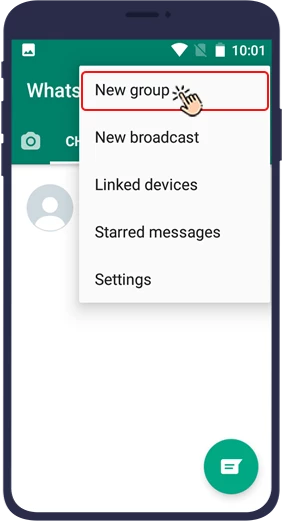
مرحله سوم افرادی را که میخواهید به گروه اضافه کنید انتخاب کنید. شما میتوانید برای اینکه ساخت گروه سریعتر انجام شود، در این مرحله تنها یک نفر را عضو گروه کنید و زودتر به مرحله بعدی بروید. در ادامه توضیح خواهیم داد که پس از اتمام ساخت گروه در واتساپ، چگونه مخاطبینتان را به گروه اد کنید یا از افراد مختلف برای عضویت در گروهتان دعوت به عمل آورید.
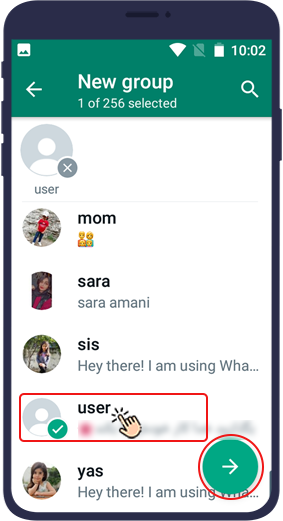
مرحله چهارم مرحله بعدی افزودن نام گروه واتساپ است و سپس کار ایجاد گروه در واتساپ تمام است. البته شما میتوانید نام گروه را هر زمان تغییر دهید.
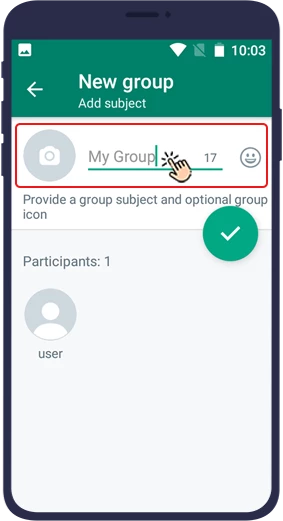
ویرایش نام، عکس و بایو گروه واتساپ
همانطور که در بخش قبلی اشاره کردیم، بعد از تکمیل ساخت گروه، شما میتوانید هر زمان که خواستید نام گروه واتساپ و نیز بایو یا توضیحات گروه خود را تغییر دهید. در ادامه به نحوه انجام این دو کار میپردازیم.
تغییر نام و عکس گروه واتساپ
کافی است مراحل زیر را طی کنید.
مرحله اول وارد گروه موردنظر شده و روی نام گروه در بالای صفحه ضربه بزنید.

مرحله دوم روی نماد مداد کلیک کنید.
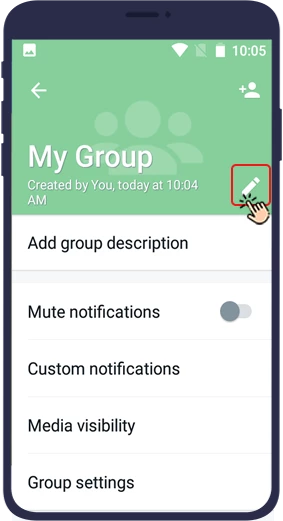
مرحله سوم سپس، نام گروه جدید واتساپ خود را وارد کنید. بعد از تغییر نام گروه، روی گزینه OK کلیک کنید.
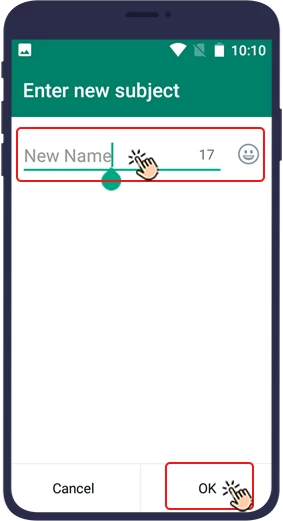
افزودن بایو یا توضیحات (Description) به گروه واتساپ
شما میتوانید با اضافهکردن هدف گروه و شرح قوانین گروه از اعضای گروه بخواهید از خط قرمزهای مشخص شده تخطی نکنند و طبق قوانین مشخص شده عمل کنند.
برای ایجاد توضیحات گروه مراحل زیر را دنبال کنید:
مرحله اول وارد گروه شده و روی نام گروه کلیک کنید.

مرحله دم در پروفایل گروه، روی گزینه توضیحات گروه (Add Group Description) کلیک کنید.
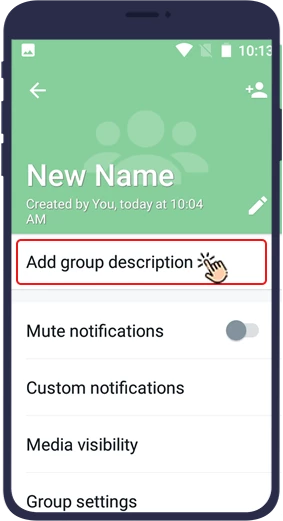
مرحله سوم
توضیحات مربوط به گروه را در فیلد مربوطه تایپ کنید و سپس دکمه ok را بفشارید.
پس از این، اعضا میتوانند با مراجعه به پروفایل گروه، توضیحات مربوط به گروه را در قسمت توضیحات (Description) مطالعه کنند.
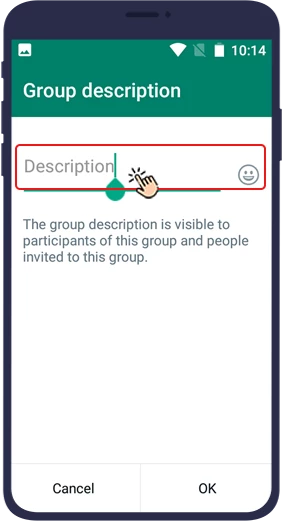
نحوه اد کردن افراد بیشتر به گروه واتساپ
شما میتوانید مخاطبین خود (افرادی که شماره شما را ذخیره کردهاند یا با شما چت کردهاند) و یا افراد ناشناس را به دو روش مستقیم (اد اجباری) و غیرمستقیم (دعوت از طریق ارسال لینک گروه) عضو گروه واتساپ خود کنید.
نکته
واتساپ به شما اجازه میدهد تا 256 نفر را به صورت مستقیم (با اد اجباری) عضو گروه واتساپ خود کنید، اما اگر افراد بخواهند به صورت غیرمستقیم (از طریق لینک دعوت یا کد کیوآر) به گروه واتساپ شما ملحق شوند، هیچ محدودیتی از لحاظ تعداد وجود ندارد.
اد کردن مخاطبین به گروه واتساپ به روش مستقیم
شما حین طی مراحل برای ایجاد گروه در واتساپ، میتوانید مخاطبین مدنظر خود را به گروه اضافه کنید (اگر این افراد تنظیمات اد ناخواسته به گروه را در واتساپ خود نبسته باشند عضو گروه شما خواهند شد). اگر بعد از ایجاد گروه بخواهید برخی از مخاطبین واتساپ خود را به گروه اد کنید کافی است مراحل زیر را طی کنید.
مرحله اول وارد گروه شوید.
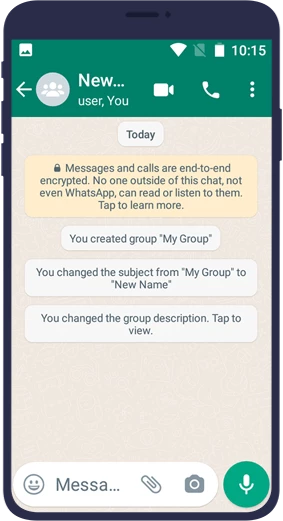
مرحله دوم روی نام گروه در بالای صفحه ضربه بزنید.

مرحله سوم گزینه add participants را انتخاب کنید.
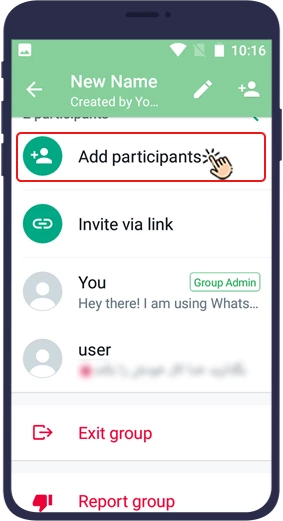
مرحله چهارم افراد موردنظر را از میان مخاطبان انتخاب کنید. برای انتخابشان کافی است انگشت خود را مدتی روی نام فرد نگه دارید تا انتخاب شود.
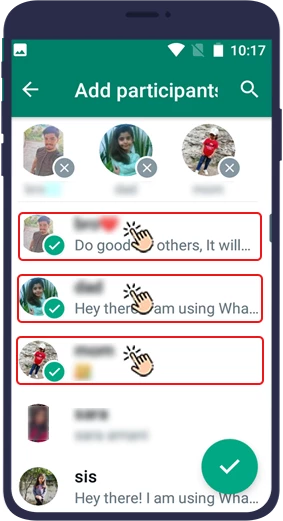
مرحله پنجم اگر لیست مخاطبین واتساپتان طولانی است شاید نتوانید مخاطب موزدنظر خود را به راحتی پیدا کنید. در این حالت کافیست نام فرد را در قسمت سرچ بالای صفحه (آیکون ذره بین) تایپ و نامش را جستجو کنید. سپس انگشت خود را مدتی روی نام او نگه دارید تا انتخاب شود.

مرحله ششم در مرحله آخر کافیست تیک سبز گوشه پایین صفحه را بفشارید.
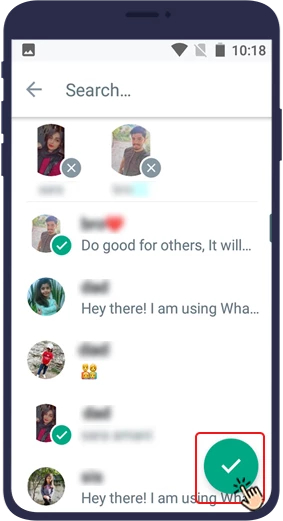
اد کردن افراد به گروه واتساپ به روش غیرمستقیم
دو روش برای دعوت افراد به گروه واتساپتان وجود دارد:
- استفاده از لینک دعوت
- استفاده از کد QR
در ادامه به توضیح هر یک از این دو روش خواهیم پرداخت.
اد کردن افراد به گروه واتساپ از طریق لینک دعوت
شما میتوانید برای گروههای واتساپ خود یک لینک اختصاصی بسازید و از این لینک برای دعوت کردن اعضای جدید استفاده کنید. با استفاده از لینک گروه میتوانید افراد را بدون نیاز به ذخیره کردن در لیست مخاطبین خود به گروه واتساپ اضافه کنید. کافی است این لینک را جایی در وبسایت خود قرار دهید یا آن را در گروه دیگری به اشتراک بگذارید یا به چت خصوصی افراد ارسال کنید. با استفاده از این لینک دعوت، هرکسی میتواند به گروه واتساپ شما بپیوندد.
مرحله اول برای ایجاد لینک گروه واتساپ، روی نام گروه ضربه بزنید. با این کار اطلاعات گروه باز میشود.

مرحله دوم وارد پنل اطلاعات گروه شوید. سپس بر روی دکمه دعوت از طریق پیوند (Invite via link) کلیک کنید.
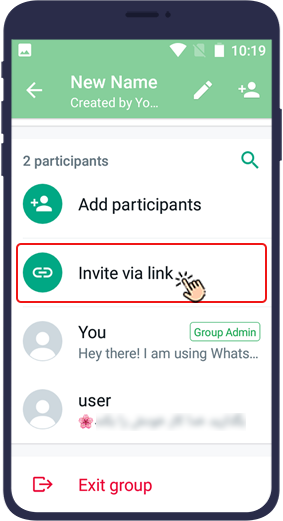
مرحله سوم در پنل لینک دعوت، با استفاده از گزینه share link میتوانید لینک گروهها را به طرق مختلف با دیگران به اشتراک بگذارید.
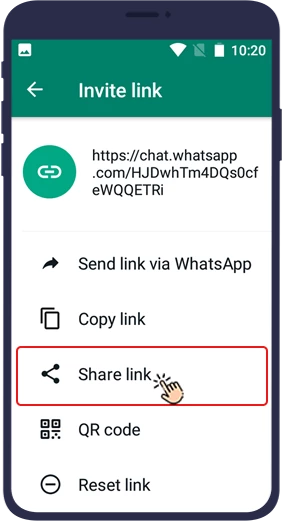
مرحله چهارم از طریق copy link میتوانید از لینک دعوت کپی بگیرید و هر جا که خواستید (مثلاً در وبسایتتان یا سایر گروهها یا چت خصوصی افراد) پیست کنید. افراد با کلیک بر روی این لینک میتوانند به گروه شما در واتساپ ملحق شوند.
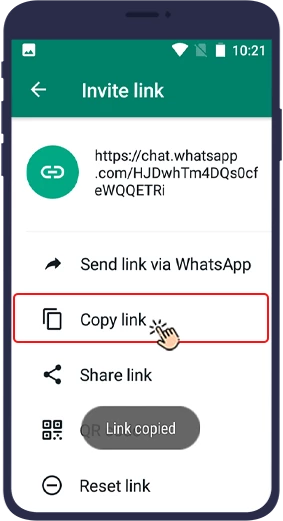
توجه اگر میخواهید با استفاده از این لینک مانع از پیوستن افراد به گروه خود شوید، همیشه میتوانید این لینک را لغو کنید برای این کار کافی است روی گزینه Reset link کلیک کنید.
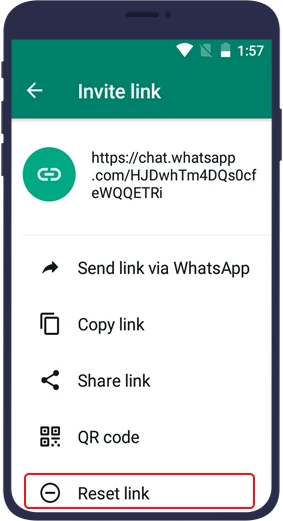
اد کردن افراد به گروه واتساپ از طریق کد QR
در همان قسمت پنل لینک دعوت که در قسمت قبل توضیح دادیم میتوانید یک کد QR نیز برای گروه واتساپ خود ایجاد کنید، افراد با اسکن کردن این کد میتوانند عضو گروه شما شوند. برای ایجاد کد کیوآر کافی است مراحل زیر را طی کنید.
مرحله اول بر روی نام گروه ضربه بزنید.

مرحله دوم سپس بر روی دکمه دعوت از طریق پیوند (Invite via link) کلیک کنید.
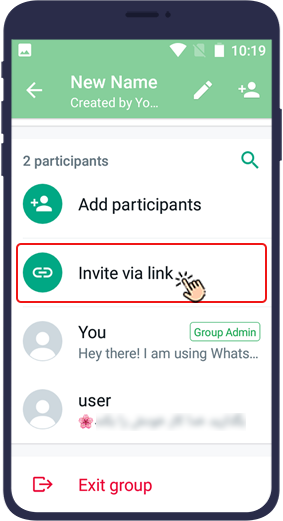
مرحله سوم بر روی گزینه کد QR کلیک کنید.
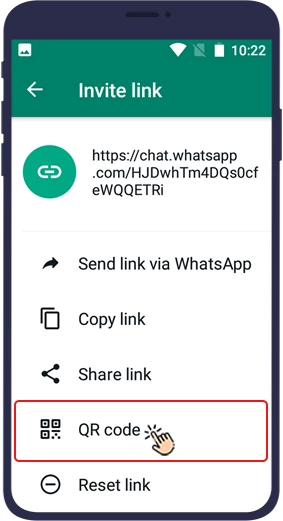
مرحله چهارم سپس آن کد را با دیگران به اشتراک بگذارید، هر شخص میتواند با اسکن کد QR گروه واتساپ شما با دوربین گوشی خود به گروه شما بپیوندد.
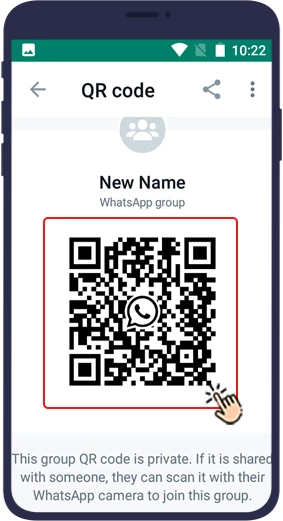
تعیین ادمین برای گروه واتساپ
گاهی اوقات فقط یک نفر برای مدیریت گروه کافی نیست یا شاید شخصی که گروه را ایجاد کرده است دیگر آنقدر فعال نباشد و شخص دیگری باید کنترل گروه را در دست بگیرد. برای دستیابی به این هدف، واتساپ دارای تعدادی تنظیمات دادن مجوز به افراد مختلف است.
روش اضافهکردن ادمین گروه واتساپ
علاوه بر شخصی که از ابتدا گروه واتساپ را ایجاد کرده است و بهصورت پیشفرض ادمین آن گروه است، یک گروه در واتساپ میتواند ادمینهای دیگری نیز داشته باشد. برای این که یک یا چندین نفر از اعضای گروه را ادمین گروه کنید کافی است مراحل زیر را طی کنید.
مرحله اول در صفحهای که باز میشود، در فهرست اعضای گروه حرکت کنید تا شخصی را که میخواهید ادمین کنید بیابید.
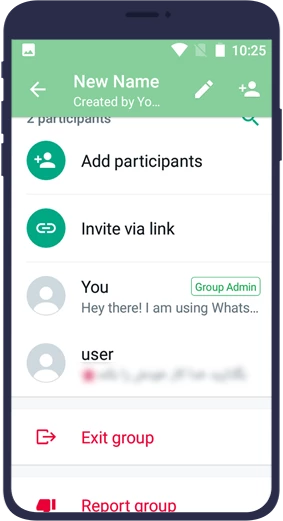
مرحله دوم انگشت خود را مدتی روی نام او نگه دارید تا منویی در کنار نامش ظاهر شود.
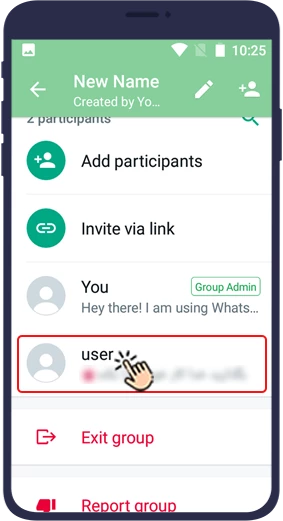
مرحله سوم سپس "Make group admin" را انتخاب کنید.
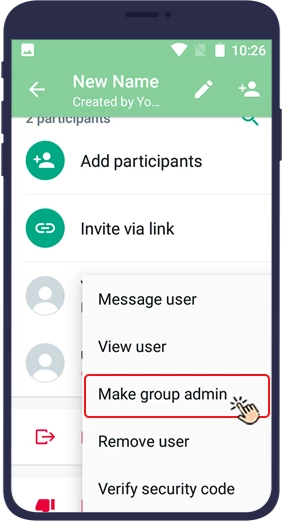
بعد از این انتخاب، عضو موردنظر یکی از ادمینهای گروه میشود.
روش حذف کردن یک ادمین گروه واتساپ
اگر یکی از ادمینهای گروه، دیگر زمان کافی یا شایستگی لازم برای مدیریت گروه واتساپ را نداشته باشد میتوانید او را از نقش ادمینی خارج کنید. برای حذف یکی از ادمینهای گروه واتساپ از سمت مدیریت گروه کافی است مراحل زیر را طی کنید.
مرحله اول وارد گروه واتساپ شده و روی نام گروه در بالای صفحه کلیک کنید.

مرحله دوم در صفحهای که باز میشود، در فهرست اعضای گروه حرکت کنید. اعضایی که سمت راست نامشان علامت Admin وجود دارد همگی ادمین گروه هستند. انگشت خود را روی نام ادمینی که میخواهید حذفش کنید نگه دارید.
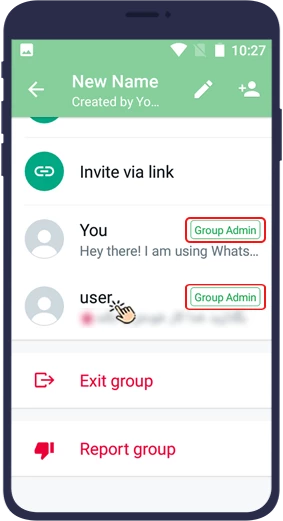
مرحله سوم سپس روی "Dismiss as admin"، ضربه بزنید.
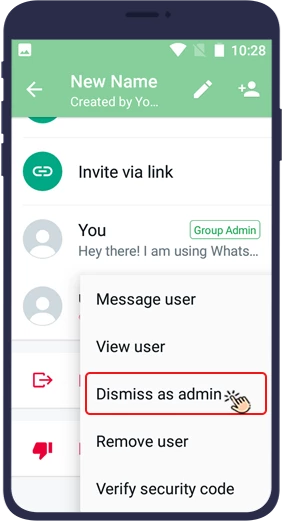
بعدازاین انتخاب، شخص موردنظر دیگر ادمین گروه نخواهد بود.
در پایان
در این مطلب فرا گرفتید که چگونه می توان در واتساپ یک گروه ایجاد کرد، افراد را به گروه دعوت کرد و به تعداد ادمین
های گروه اضافه یا از آن کم کرد. امیدواریم که این مطلب برای شما مفید بوده باشد. منتظر نظرات شما در بخش کامنت
هستیم.
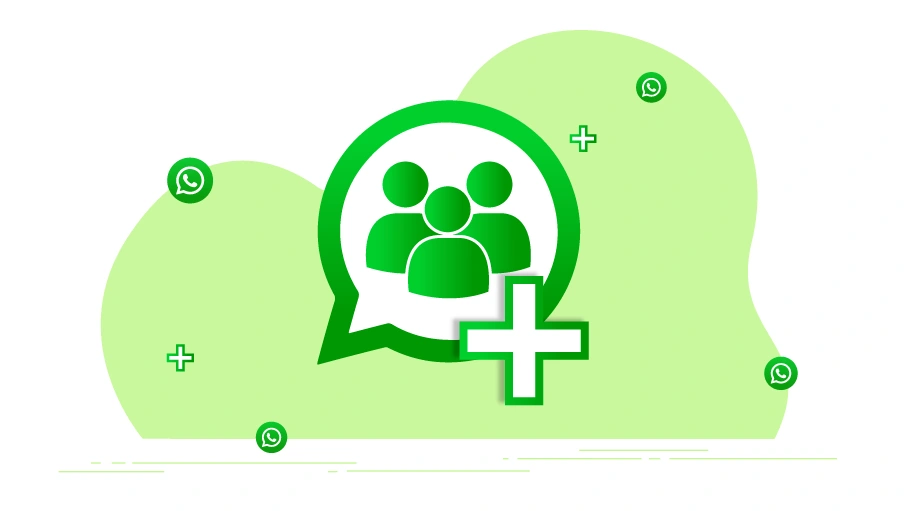
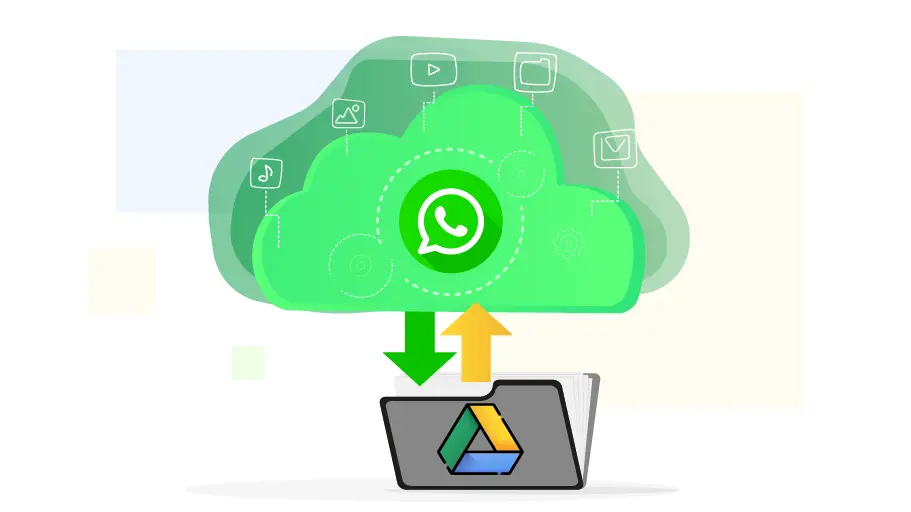 بکاپ گرفتن از واتساپ
بکاپ گرفتن از واتساپ
 خروجی گرفتن از چت های واتساپ
خروجی گرفتن از چت های واتساپ
 دیلیت اکانت واتساپ
دیلیت اکانت واتساپ